

PS怎么合并两个剪开的素材?
PS合并两个剪开的素材的方法:
1、首先,打开Adobe Photoshop CC,单击“文件”,然后单击下拉栏中的【脚本】选项,如下图所示,然后进入下一步。
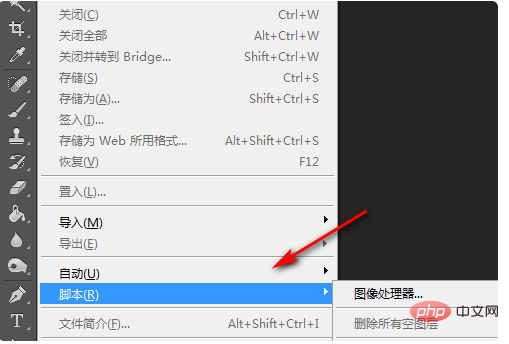
2、其次,完成上述步骤后,在右侧的脚本框中找到【将文件载入堆栈上】并点击打开,如下图所示,然后进入下一步。
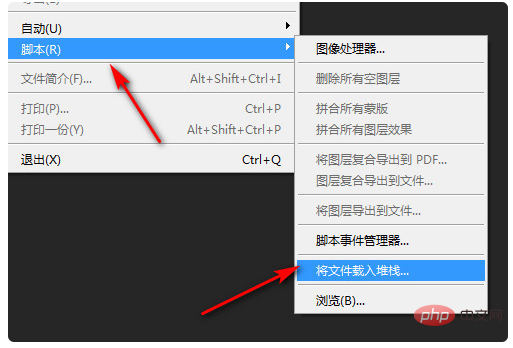
3、接着,完成上述步骤后,在新弹出的页面中单击【浏览】以选择所需的文件或文件夹,如下图所示,然后进入下一步。
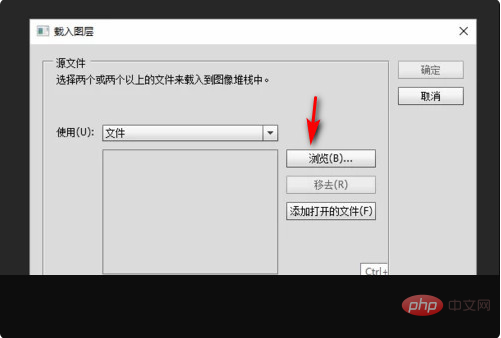
4、然后,完成上述步骤后,点击【确认】即可,如下图所示,然后进入下一步。
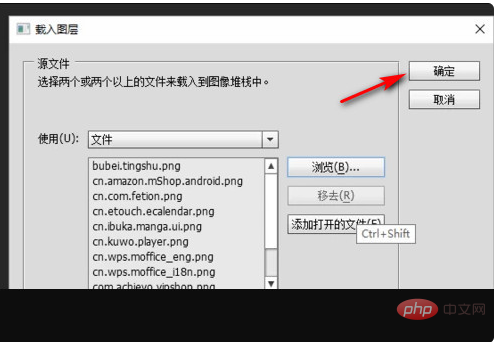
5、最后,等待载入完成,就可以看到合并后的效果图了,如下图所示。这样,问题就解决了。
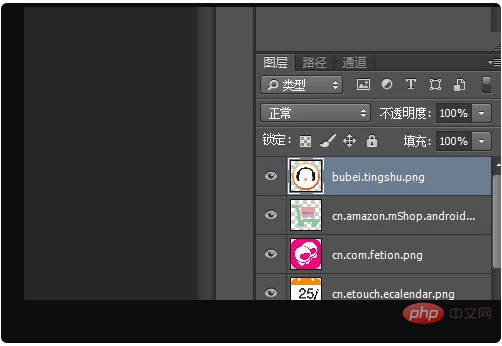
推荐教程:《ps视频教程》
Atas ialah kandungan terperinci PS怎么合并两个剪开的素材?. Untuk maklumat lanjut, sila ikut artikel berkaitan lain di laman web China PHP!
 Bagaimana untuk melukis garis putus-putus dalam PS
Bagaimana untuk melukis garis putus-putus dalam PS
 ps padam kawasan yang dipilih
ps padam kawasan yang dipilih
 ps keluar kekunci pintasan skrin penuh
ps keluar kekunci pintasan skrin penuh
 kekunci pintasan baldi cat ps
kekunci pintasan baldi cat ps
 Bagaimana untuk mengubah saiz gambar dalam ps
Bagaimana untuk mengubah saiz gambar dalam ps
 Bagaimana untuk menukar warna berus PS
Bagaimana untuk menukar warna berus PS
 Bagaimana untuk menjadikan latar belakang telus dalam ps
Bagaimana untuk menjadikan latar belakang telus dalam ps
 ps laraskan kekunci pintasan tepi
ps laraskan kekunci pintasan tepi